Az iTunes megosztás bekapcsolása
iTunes egy teljes értékű médialejátszó hatékony eszközökkel a zenei könyvtár kezeléséhez. Az egyik nagyszerű funkció, hogy megoszthatja iTunes könyvtárát másokkal a helyi hálózaton, és meghallgathatja az elérhető megosztott könyvtárakat. Így állíthatja be az iTunes megosztását helyi hálózaton.
A cikkben található utasítások az iTunes for Mac és Windows asztali verzióira vonatkoznak. Győződjön meg róla frissítse az iTunes-t a legújabb verzióra.
Az iTunes megosztásáról
Az iTunes megosztása nagyszerűen használható irodákban, kollégiumokban vagy otthonokban, ahol több számítógép található. Jelöljön ki legfeljebb öt számítógépet egy helyi hálózaton (például otthoni Wi-Fi hálózaton) az iTunes könyvtárak megosztásához ezeken az eszközökön.
Ha egy megosztott számítógép be van kapcsolva, és az iTunes meg van nyitva, lejátszhatja az adott számítógép megosztott elemeit a hálózat más számítógépein. A megosztott elemeket azonban nem importálhatja más számítógépek könyvtáraiba. Ha az otthoni hálózaton lévő többi számítógépen lévő iTunes könyvtárakból szeretne elemeket importálni, kapcsolja be
Az Audible.com webhelyről vásárolt QuickTime hangfájlok vagy programok nem oszthatók meg.
Az iTunes megosztás bekapcsolása
Az iTunes megosztási funkciójának engedélyezése:
-
Nyissa meg az iTunes Preferences elemet a kiválasztásával iTunes > preferenciák a menüsorból Mac vagy Szerkesztés > preferenciák egy PC-n.

-
Ban,-ben preferenciák ablakban válassza ki a Megosztás lapon.
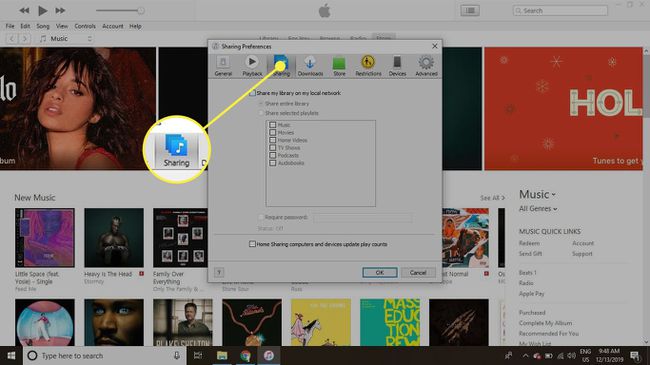
-
Válaszd ki a Ossza meg a könyvtáram a helyi hálózatomon jelölőnégyzetet.
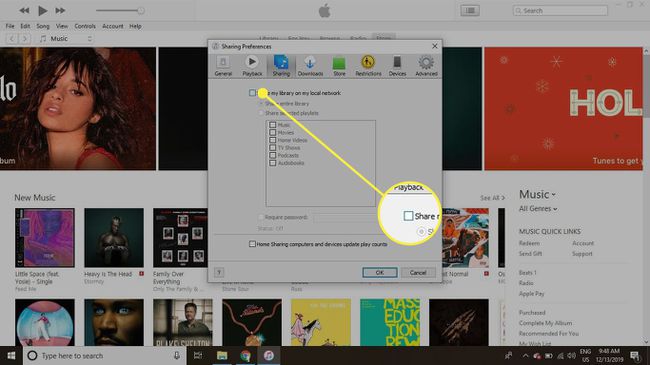
-
Válassza ki A teljes könyvtár megosztása vagy válassza ki A kiválasztott lejátszási listák megosztása.
Ha korlátozni szeretné, hogy ki hallgathatja az iTunes-ját, válassza a lehetőséget Jelszó kérése jelölje be a négyzetet, és írjon be egy jelszót.
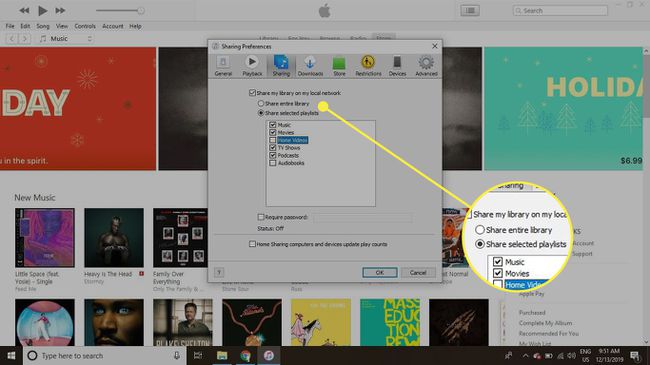
-
Ha csak a könyvtár egy részét szeretné megosztani, jelölje be a jelölőnégyzeteket minden egyes megosztani kívánt tartalomtípushoz.
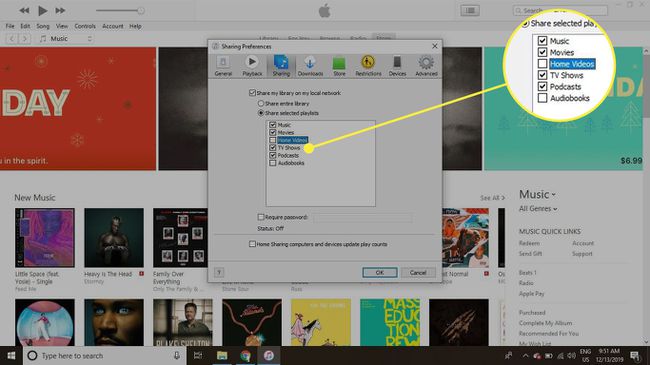
-
Válassza ki rendben ha végeztél.
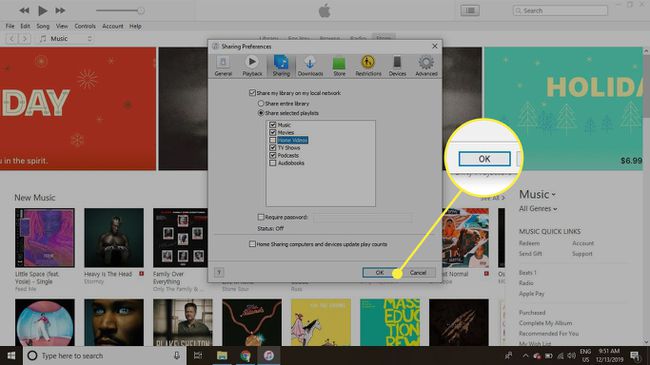
Most megosztotta iTunes könyvtárát.
Megosztott iTunes könyvtárak keresése és használata
Bármely megosztott iTunes-könyvtár, amelyhez hozzáférhet, megjelenik az iTunes-könyvtár bal oldalsávjában a zenével és a lejátszási listák. Válasszon ki egy megosztott könyvtárat, ha úgy szeretne böngészni, mintha a számítógépén lenne.
Ha az iTunes könyvtár oldalsávja nem látható, válassza a lehetőséget Kilátás > Oldalsáv megjelenítése.
Módosítsa a tűzfal beállításait az iTunes megosztásának engedélyezésére
Egy aktív tűzfal megakadályozhatja az iTunes megosztását a hálózaton. A következőképpen kerülheti el ezt.
Mac tűzfal
Ha az alapértelmezett Mac tűzfalat használja, módosítsa a beállítást az iTunes megosztásának engedélyezéséhez:
-
Menj a alma menüt a képernyő bal felső sarkában, és válassza ki Rendszerbeállítások.
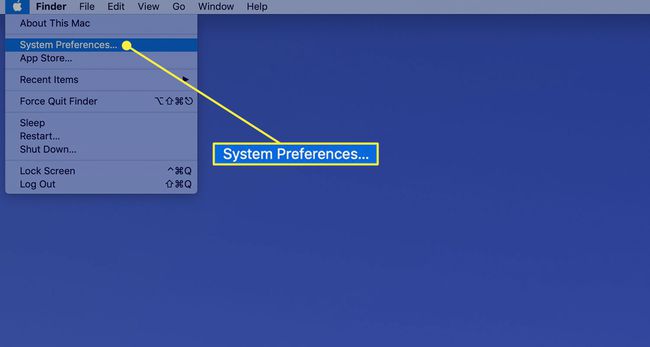
-
Válassza ki Biztonság és adatvédelem.
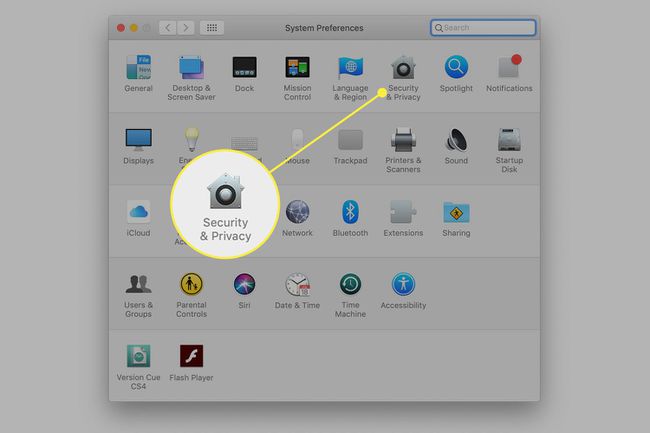
-
Válaszd ki a Tűzfal lapon.
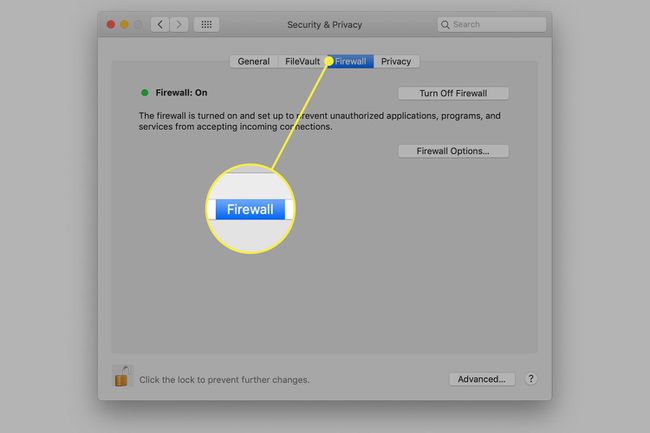
-
Ha a tűzfal ki van kapcsolva, akkor semmit sem kell tennie. Ha a tűzfal be van kapcsolva, válassza ki a zár az ablak alján, majd írja be a saját admin jelszó.
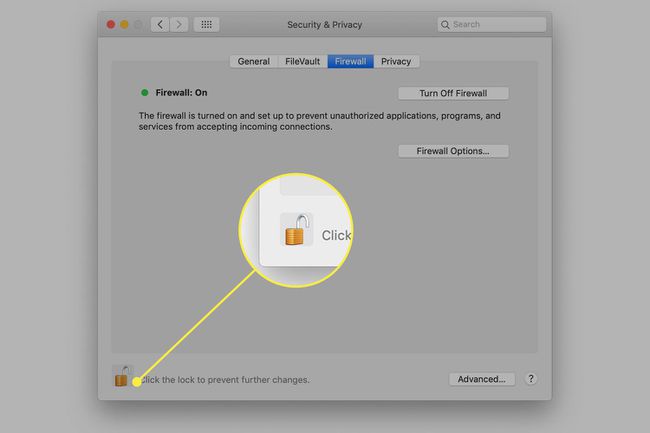
-
Válassza ki Tűzfal opciók.
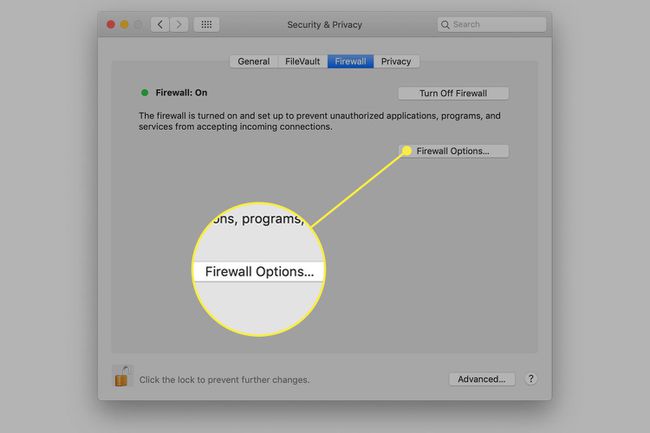
-
Válassza ki iTunes a listában, és váltson rá Bejövő kapcsolatok engedélyezése a sor jobb oldalán található nyilak segítségével.
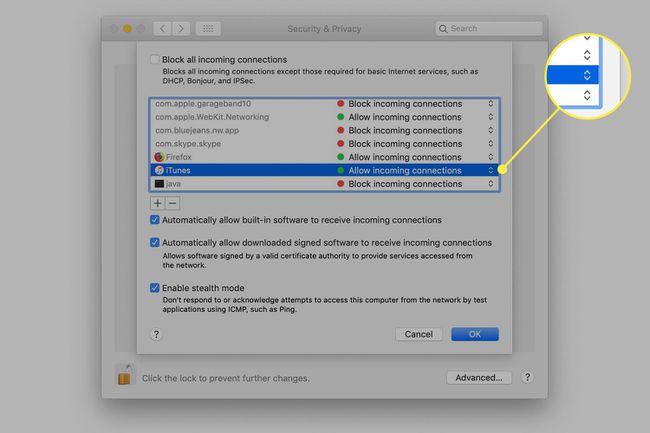
-
Válassza ki rendben a változtatás mentéséhez.
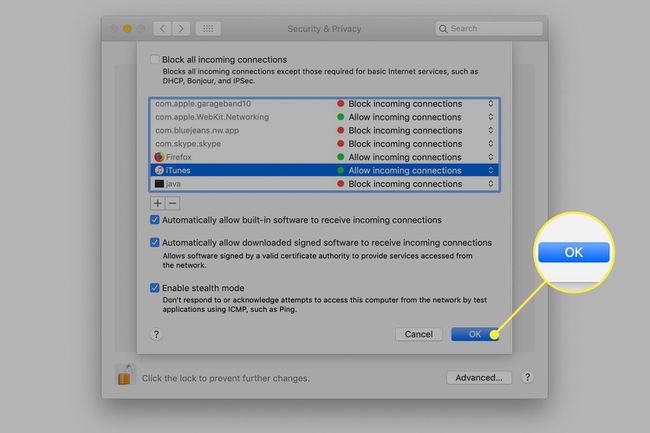
Az iTunes megosztása mostantól engedélyezett.
Windows tűzfal
Több tucat tűzfal érhető el a Windows rendszerhez. Tekintse meg a tűzfalszoftver utasításait, hogy kivételt hozzon létre az iTunes számára. Ha az alapértelmezettet használja Windows Defender tűzfal Windows 10 rendszerhez:
-
Belép tűzfal a Windows keresősávjában, és válassza ki Windows Defender tűzfal.
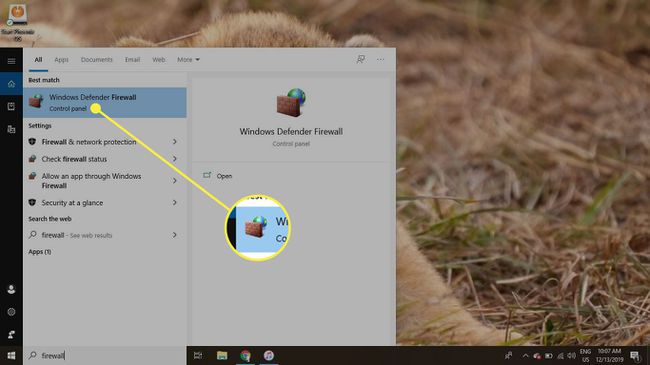
-
Válassza ki Alkalmazások vagy szolgáltatások engedélyezése a Windows Defender tűzfalon keresztüla bal oldali menüben.
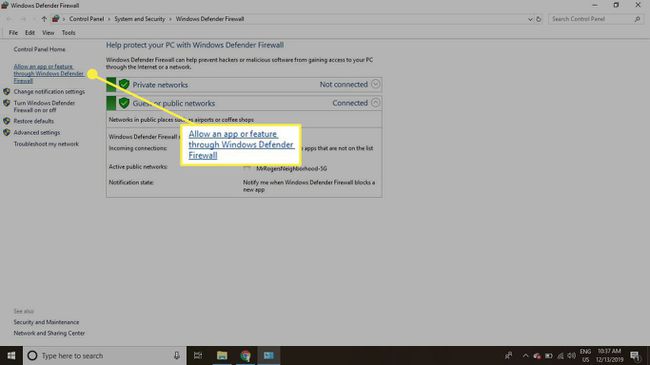
-
Válassza ki Beállítások megváltoztatása.
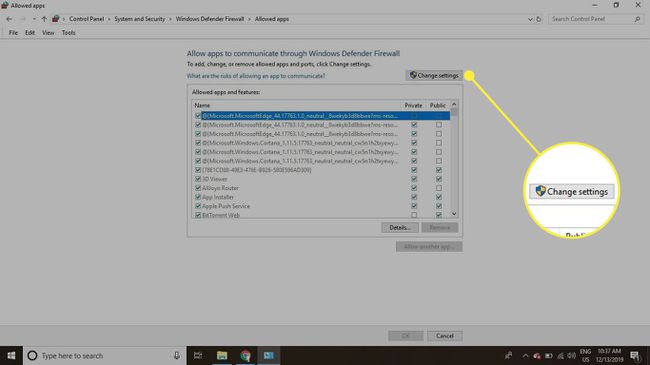
-
Görgessen le az alkalmazások listájában, és válassza ki a iTunes jelölje be a négyzetet, majd válassza ki a Magán és Nyilvános jelölőnégyzeteket a jobb oldalon. Válassza ki rendben a változtatás mentéséhez.
Ha az iTunes nem szerepel a listában, válassza a lehetőséget Másik alkalmazás engedélyezése és válassza ki iTunes a Windows Fájlkezelőben.
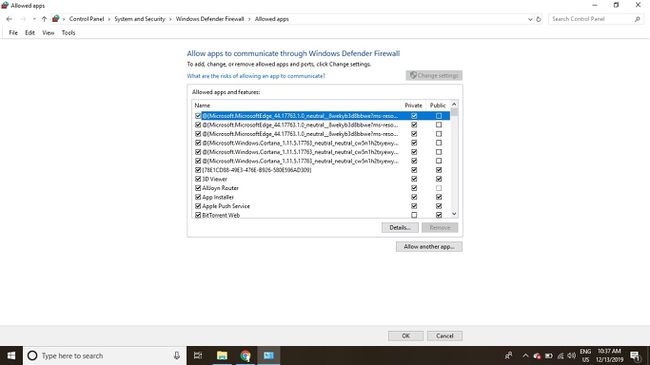
Az iTunes megosztása mostantól engedélyezett.
